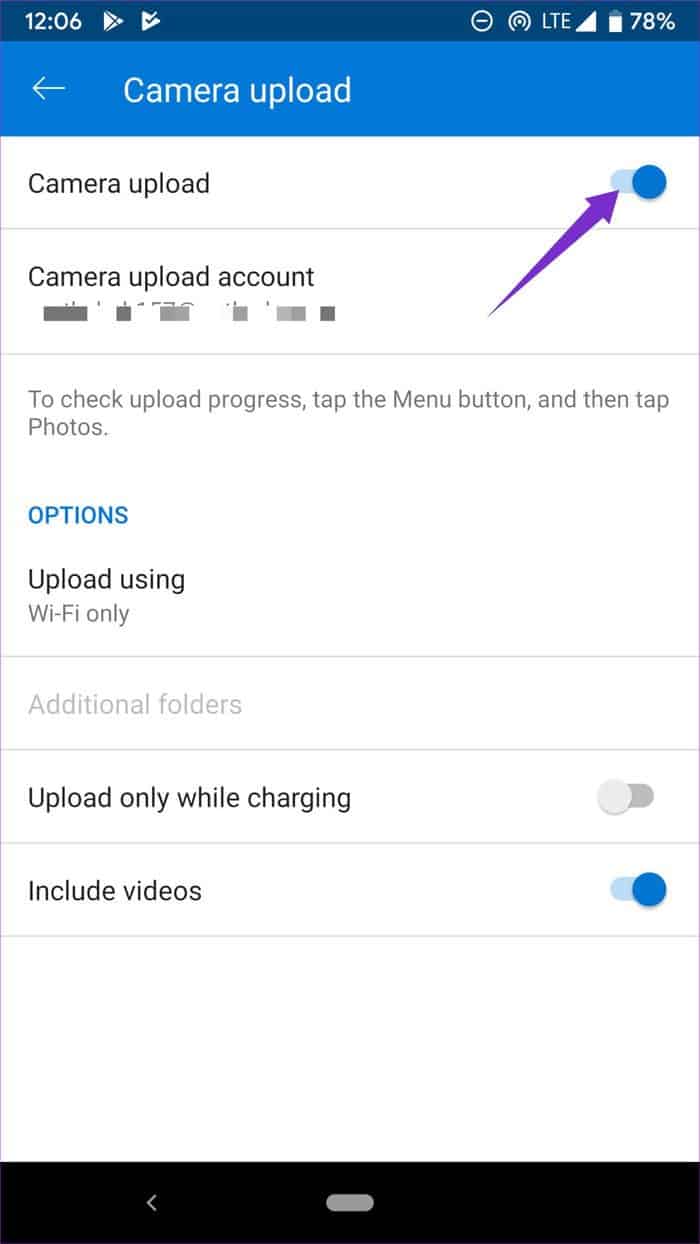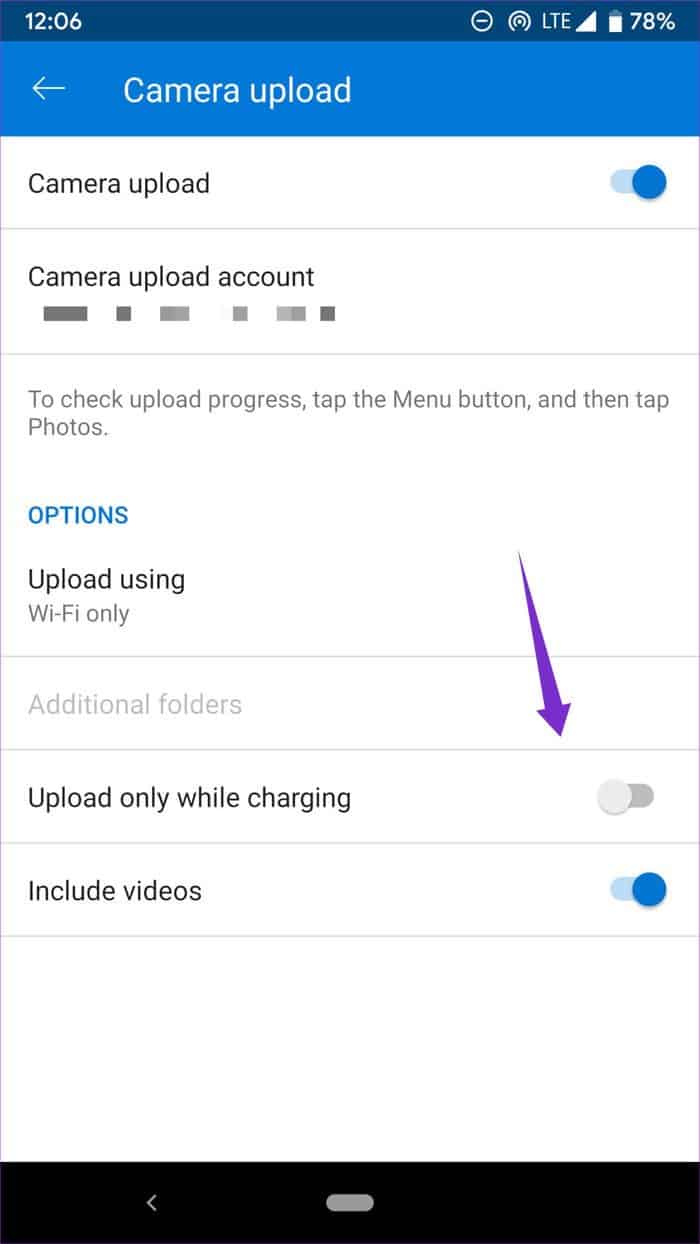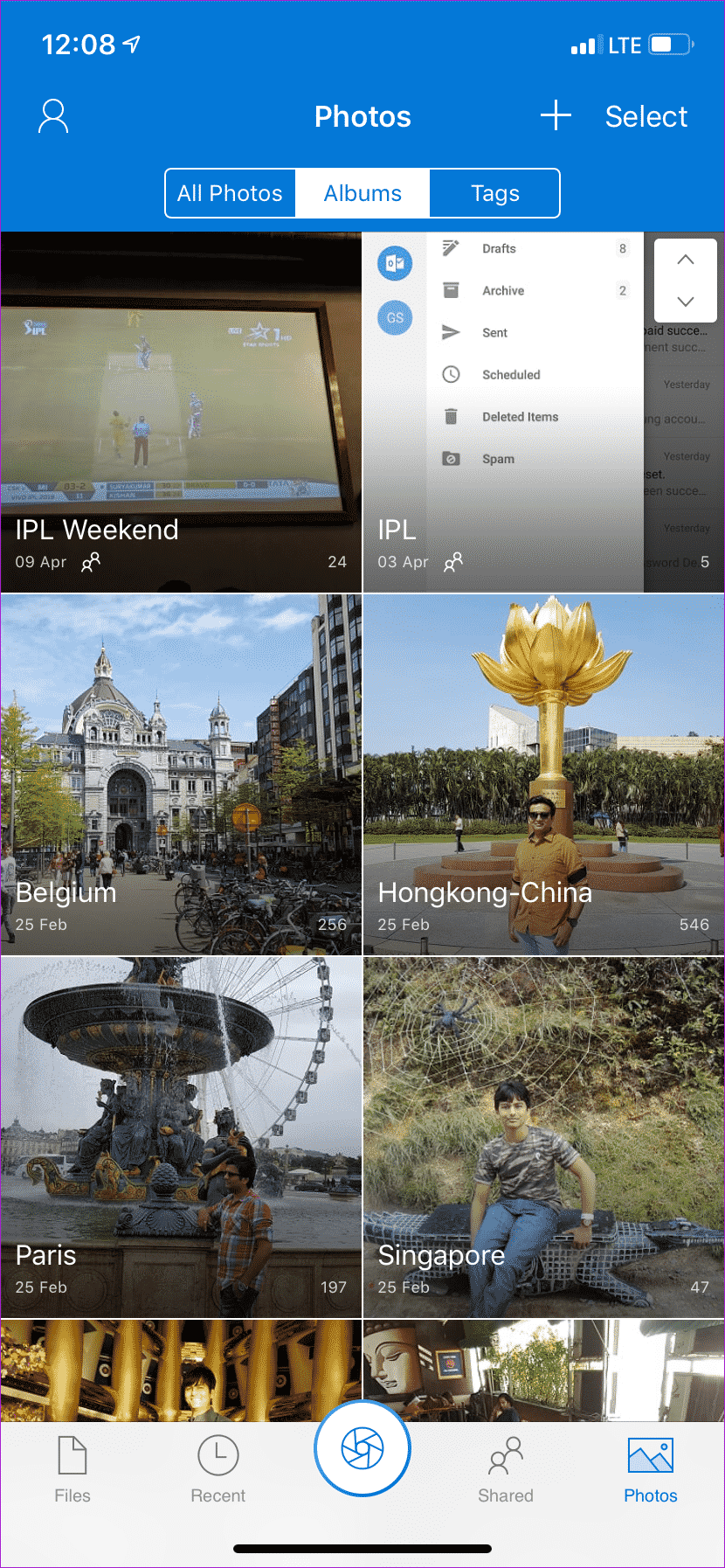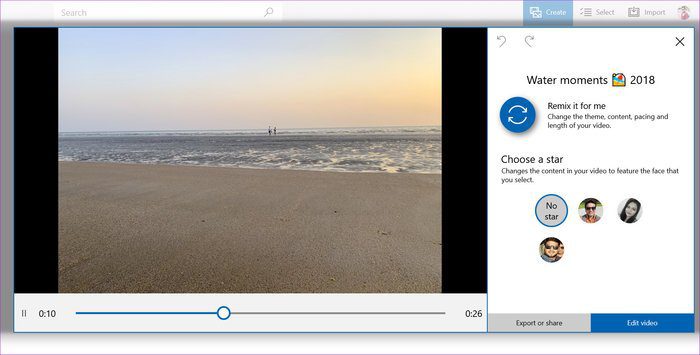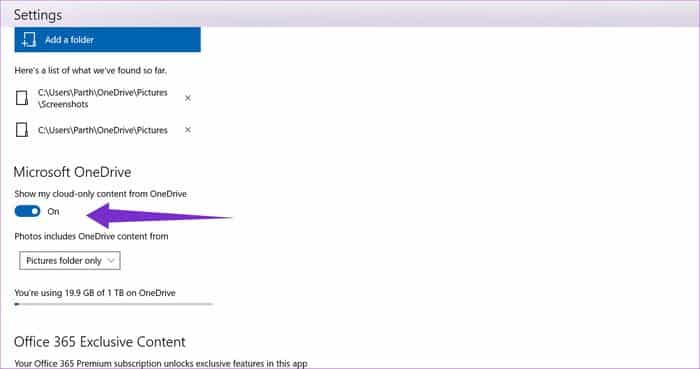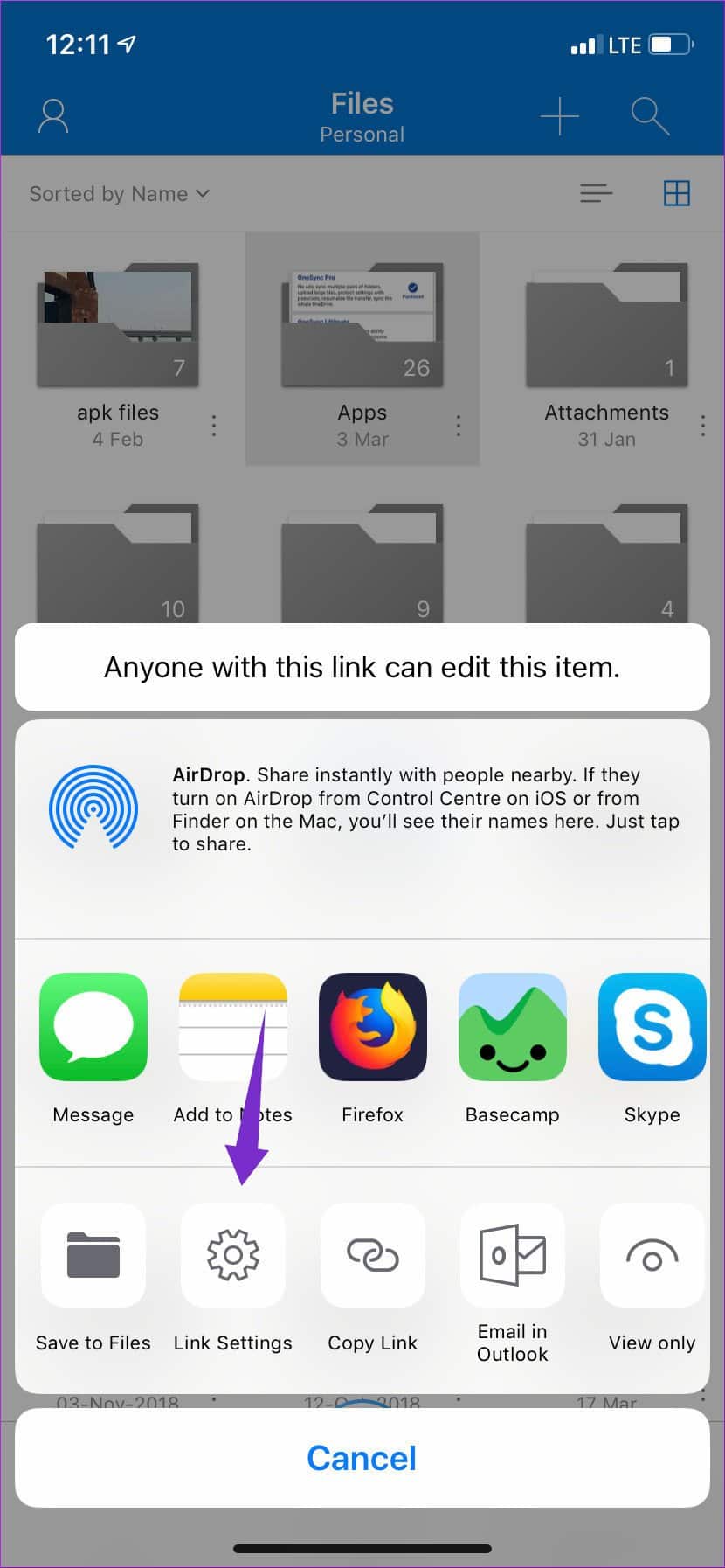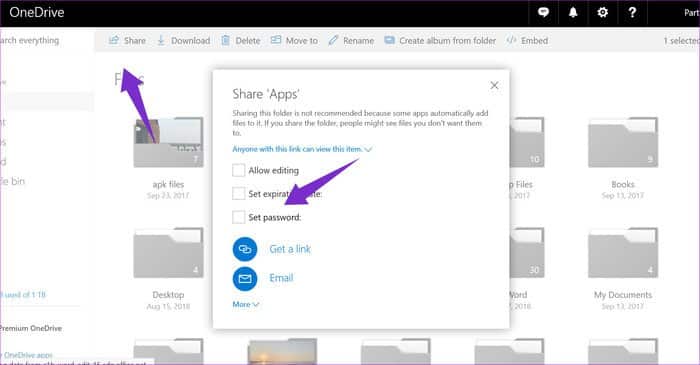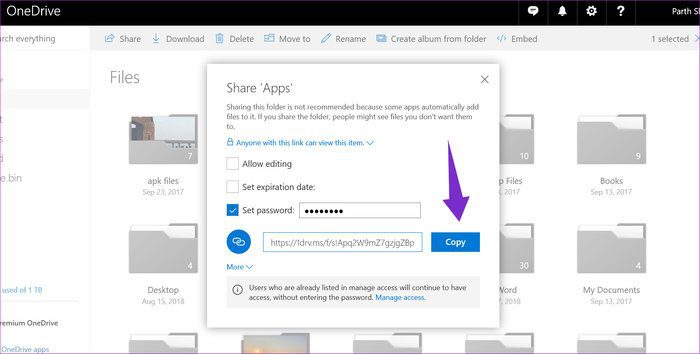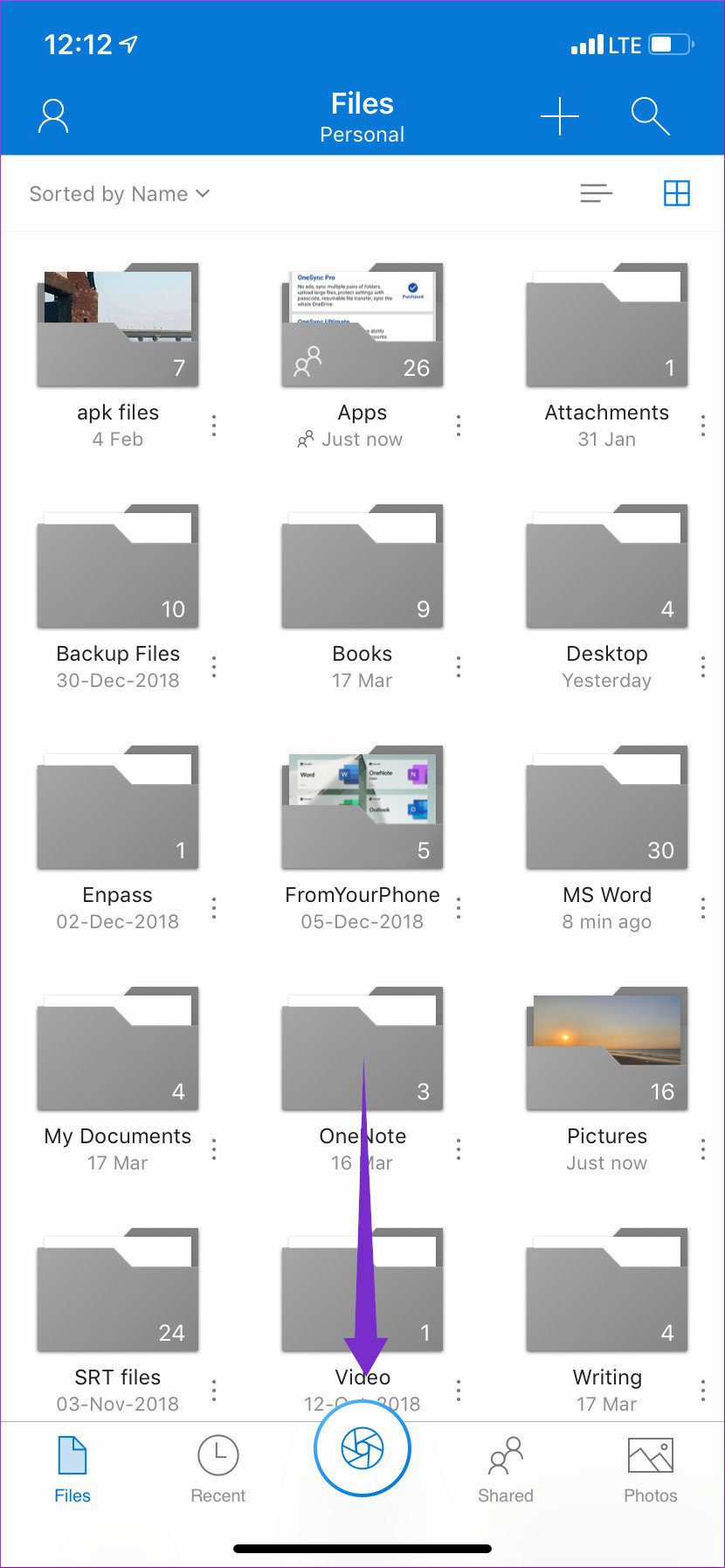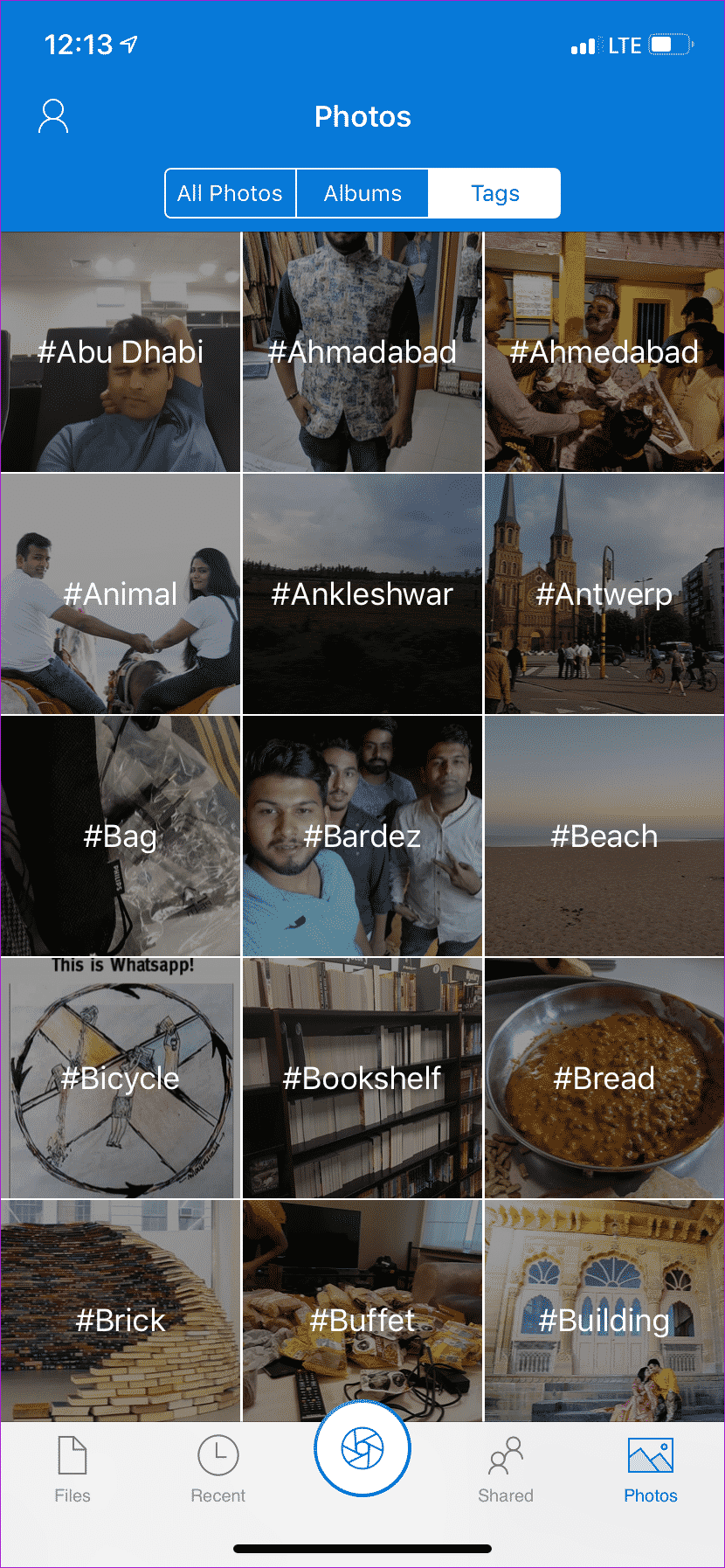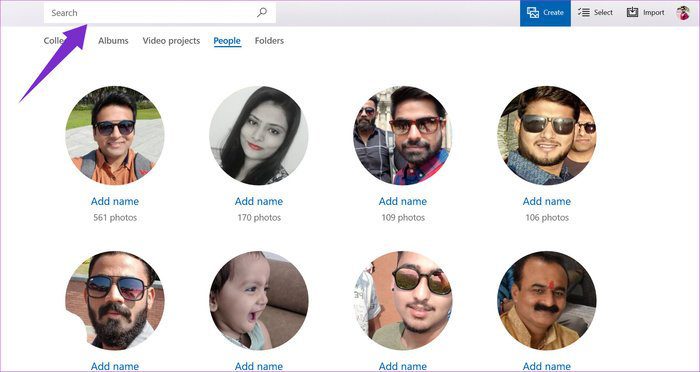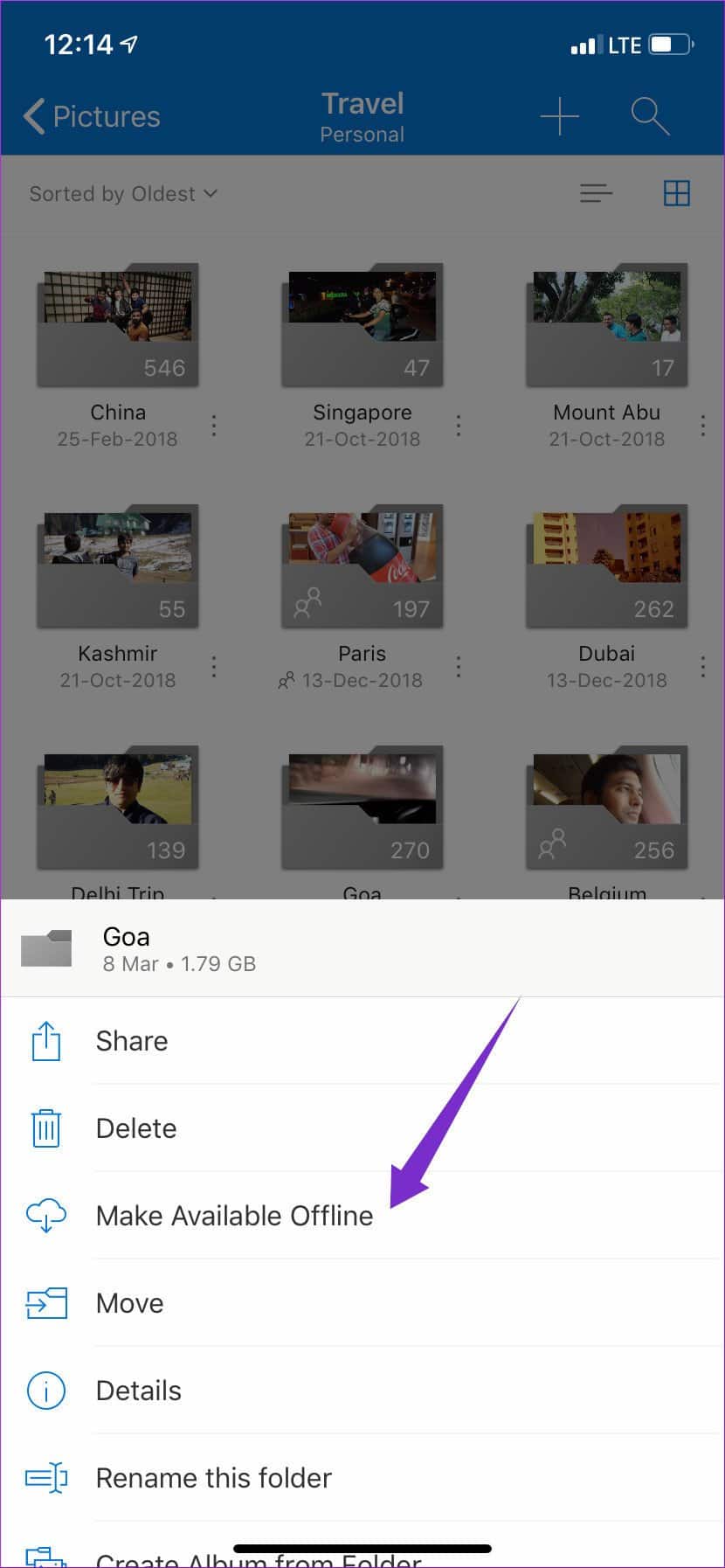전문가처럼 사용하기 위한 상위 9가지 OneDrive 팁 및 요령
몇 년 전만 해도 클라우드 스토리지라는 용어는 장치 콘텐츠를 서비스에 업로드하고 모든 장치에서 즉시 액세스할 수 있다는 의미였습니다.
모든 주요 클라우드 서비스 공급자 원 드라이브 و Google 드라이브 و 드롭 박스 이에 빛나고 있다. 그러나 지금은 2020년입니다. 오늘날에는 보안, 다양한 기능, 플랫폼 가용성이 관건입니다.
Microsoft OneDrive는 위의 모든 요구 사항을 확인하고 모든 주요 플랫폼에서 사용할 수 있는 탁월한 온라인 백업 서비스입니다. 이 서비스는 보석과 기능으로 가득합니다. 그들에 대해 이야기합시다.
1. 모바일 앱에서 자동 변환
모바일 사진은 지난 XNUMX년 동안 큰 발전을 이루었습니다. 이제 우리는 스마트폰이 XNUMX개의 카메라로 구동되는 시점에 있으며 일반인이 디지털 카메라를 교체하는 것으로 충분합니다.
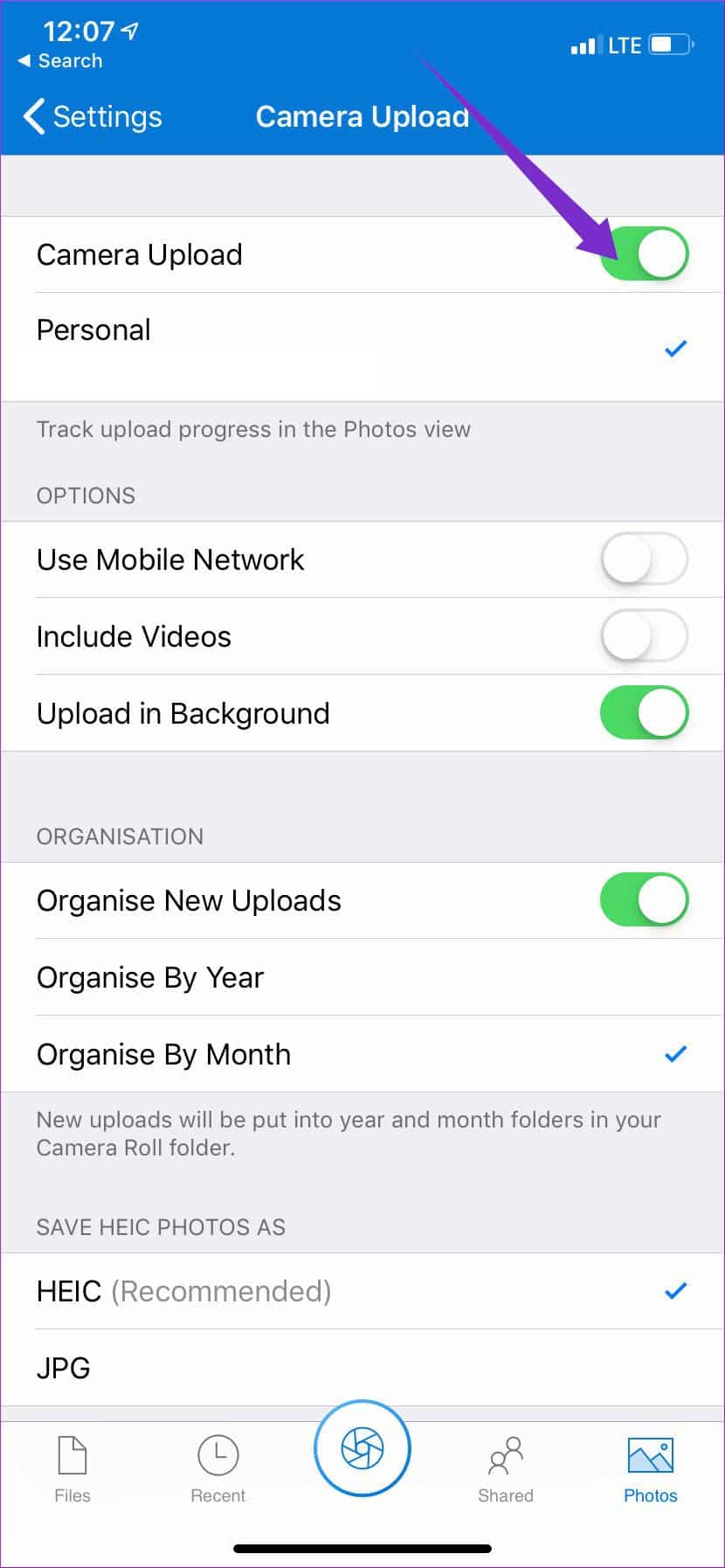
물론 이제 문제가 발생할 경우 모든 미묘한 순간을 놓치는 위험을 감수하고 싶지는 않습니다. 그렇기 때문에 자동 다운로드는 모든 사람에게 필수입니다. Android 및 iOS OneDrive 앱 모두 카메라 업로드 기능을 제공합니다.
사진을 찍고 기기에 저장하면 서비스에서 자동으로 기기에 업로드합니다. 원 드라이브 구름. 안전하고 빠르며 어디에서나 데이터를 저장합니다.
Android 앱은 한 단계 더 나아가 Wi-Fi 또는 장치가 전원에 연결되어 있을 때만 데이터를 백업할 수 있습니다.
2. 앱 내 자동 앨범 사용
사진과 비디오를 통해 앱에 더 많은 데이터를 제공하면 서비스의 알고리즘이 무거운 작업을 수행하기 시작합니다. Disneyland를 방문하여 몇 장의 사진을 클릭했다고 가정해 보겠습니다.
업로드 프로세스가 완료되면 애플리케이션이 장소와 위치를 기반으로 앨범을 생성합니다. 경우에 따라 추가 음악 및 필터를 사용하여 자동 비디오를 생성할 수도 있습니다. 물론 새 사진을 추가하고 음악과 스타일을 변경할 수도 있습니다.
추가 이점에는 약간의 장단점이 있습니다. 애플리케이션은 이 기능을 정확하게 사용하기 위해 백그라운드에서 항상 위치에 액세스하도록 요구할 수 있습니다.
3. MICROSOFT 사진과 ONEDRIVE 동기화
이것은 전화에서 PC로 사진을 보내는 가장 빠른 방법입니다. Windows 10 사진 앱에는 OneDrive 사진을 컴퓨터에 동기화하는 옵션이 있습니다.
사진 앱에 표시할 폴더와 목록에서 제거할 폴더를 선택할 수도 있습니다. XNUMX버튼 메뉴를 클릭하고 설정을 누른 다음 목록에서 OneDrive 사진을 켭니다.
4. 공유하기 전에 링크에 만료 시간 추가
이것은 매우 편리합니다. 특정 기간 동안 기밀 데이터를 공유하고 싶은 경우가 많이 있습니다. 만료되는 링크를 사용하면 다른 사람에게 보내기 전에 공유 가능한 링크에 날짜와 시간을 추가할 수 있습니다.
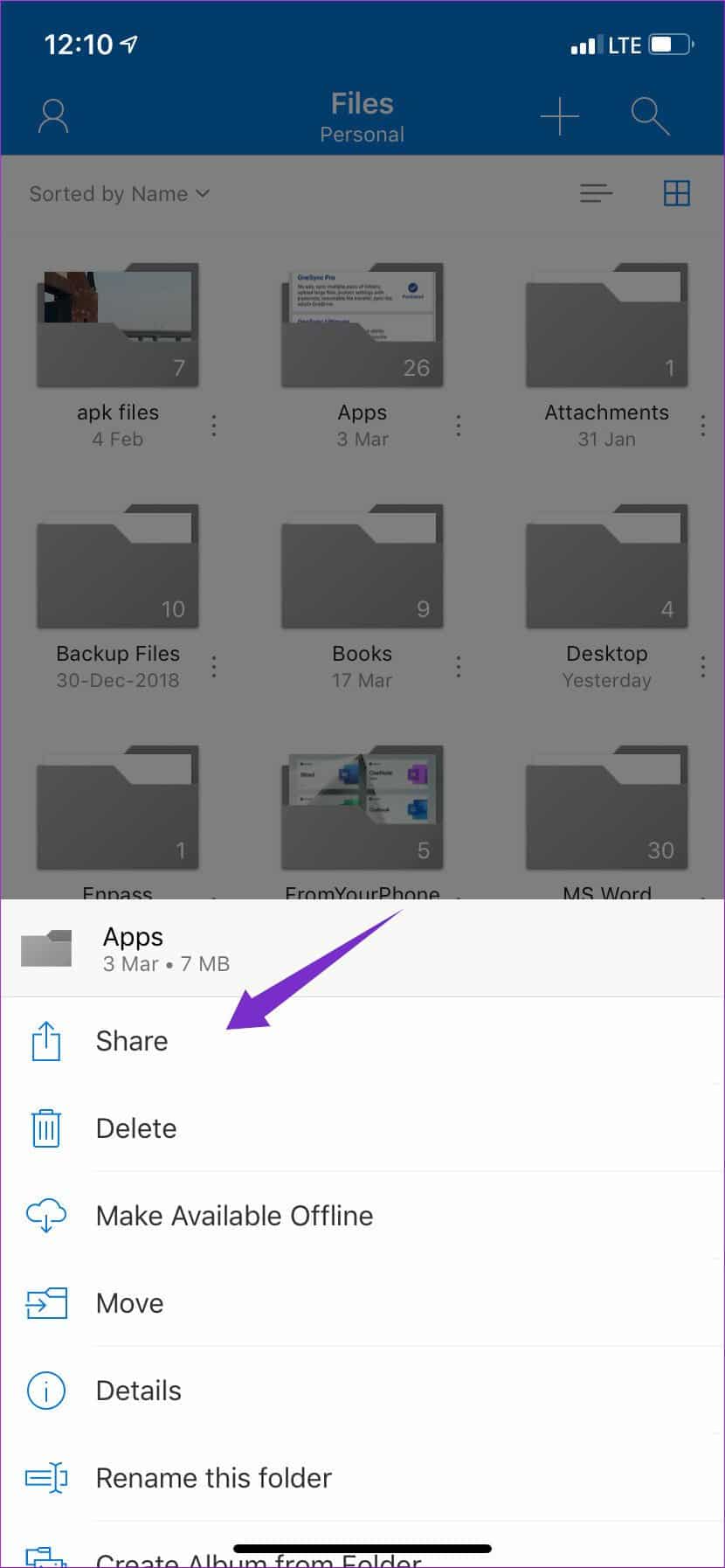
세 개의 버튼 > 공유 > 링크 설정 > 만료 날짜 추가를 누릅니다. 해당 날짜 이후에는 링크가 쓸모 없게 됩니다.
5. 링크에 비밀번호 추가
OneDrive를 통해 일부 중요한 정보를 공유하려는 시나리오를 상상해 보십시오. 작년에 Microsoft는 공유 링크에 암호 기능을 추가했습니다.
이제 링크를 공유하기 전에 비밀번호를 추가할 수 있으며 비밀번호를 아는 사람만 해당 콘텐츠에 액세스할 수 있습니다. 현재 인터넷에서는 제한된 기능만 제공됩니다.
앨범을 선택하고 공유를 클릭한 다음 암호 설정을 켜고 새 암호를 추가한 다음 이 링크를 복사합니다. 다른 사람이 링크의 콘텐츠를 볼 수 있도록 이 비밀번호를 다른 사람과 공유하세요.
6. 문서 스캐너 사용
Microsoft는 이미 Android 및 iOS용으로 뛰어난 문서 스캐너 앱을 보유하고 있습니다. 회사는 OneDrive 앱에도 기능을 추가했습니다. 하단의 카메라 아이콘을 탭하고 문서를 스캔합니다.
이 응용 프로그램을 사용하면 스캔한 항목을 이미지, PDF로 저장하거나 OneNote에 직접 저장할 수도 있습니다.
7. 태그와 사람 이름으로 사진 검색
Google 포토 앱에 있는 것과 비슷합니다. 서비스가 업로드된 사진을 스캔할 때 앱은 사진에 표시되는 내용을 기준으로 사진을 구성합니다. 또한 사진 속의 사람들을 보고 그 사람의 이름을 물어볼 것입니다.
이상하게도 모바일 앱에는 사람 검색 기능이 없습니다. Microsoft 사진 앱에서만 사용할 수 있습니다.
- 참고: Google과 Microsoft는 T&C에서 콘텐츠를 보기 위해 업로드된 이미지를 스캔할 수 있다고 언급했습니다. 서비스의 AI 기능을 향상시키는 데 도움이 됩니다. 이것이 관련 태그로 이미지를 구성하는 방법입니다. 어떤 분들은 불편하실 수도 있습니다. 프라이버시가 걱정된다면 Dropbox 또는 Box를 사용하세요.
8. AUTOSYNC를 사용하여 OneDrive 폴더 동기화 장치 동기화
기본적으로 OneDrive는 업로드된 모든 사진을 카메라 폴더에 덤프합니다. 시간이 지나면 혼잡해질 수 있으며 앱의 모든 WhatsApp 전달 및 스크린 샷에 대해 궁금해 할 수 있습니다.
자동 동기화는 장치의 폴더와 OneDrive 폴더 사이에 다리를 만드는 데 도움이 됩니다. 페어링되면 서비스는 Twitter 이미지를 OneDrive Twitter 폴더에 업로드하고 스크린샷을 OneDrive 스크린샷 폴더에 업로드합니다. 이렇게 하면 모든 사진이 클라우드에서도 깔끔하게 정리됩니다.
아래 가이드에 따라 처음부터 서비스를 설정하고 사용하세요. Android에서만 사용할 수 있습니다.
9. 오프라인에서 폴더 사용
인터넷 없이 OneDrive 데이터에 액세스하고 싶을 때가 있습니다. 이름에서 알 수 있듯이 앱에서 전체 폴더를 오프라인으로 만들 수 있습니다. 세 개의 버튼을 누르고 앱 내에서 다운로드할 오프라인 폴더를 선택합니다.
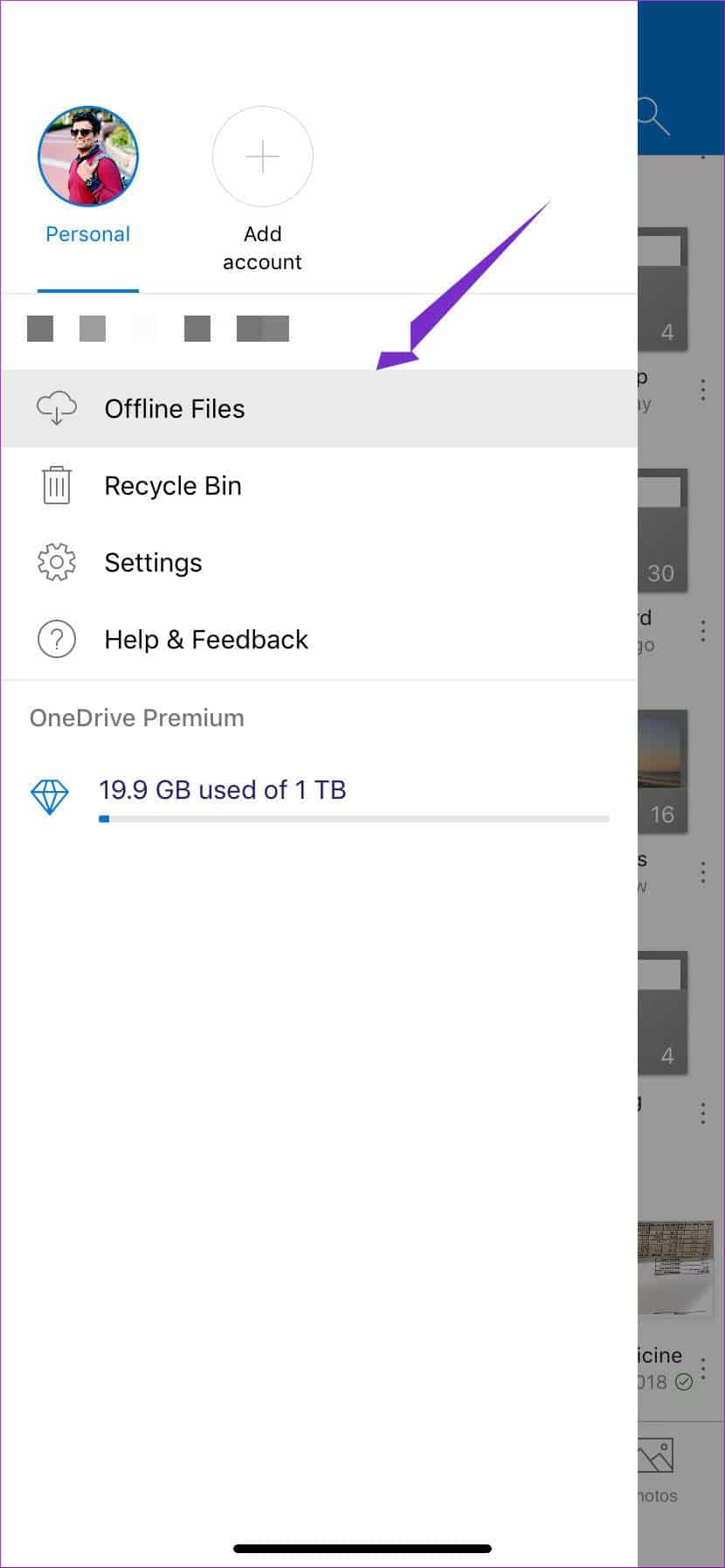
해당 폴더에 더 많은 데이터를 계속 추가하면 앱에서 오프라인 사용을 위해 계속 다운로드합니다.
확실한 챔피언
가격 책정에 대해 이야기합시다. 결국, 요즘에는 무료 5GB로는 충분하지 않습니다. 그리고 여기에서 Microsoft는 경쟁사에 비해 엄청난 이점(처음에 언급한 것)을 가지고 있습니다.
사용 Office 365 Personal은 1달러에 모든 Office 앱과 59TB의 OneDrive에 액세스할 수 있습니다. 더 좋은 점은 홈 구독을 통해 5명의 다른 사람과 오피스 앱을 공유할 수 있고 보너스로 각 구성원에게 1TB의 OneDrive 데이터가 제공된다는 것입니다. 패키지 가격은 $99입니다. GB당 고정 가격은 경쟁사 중에서 가장 낮습니다.
이제 위의 팁과 요령을 목록에 추가하면 확실한 승자가 됩니다.